Cách cắt nhỏ file PDF trên máy tính “cực nhanh” 5 giây
Cách cắt nhỏ file PDF trên máy tính chỉ 5 giây, thao tác cực nhanh, không cần phần mềm rườm rà, ai cũng làm được ngay.
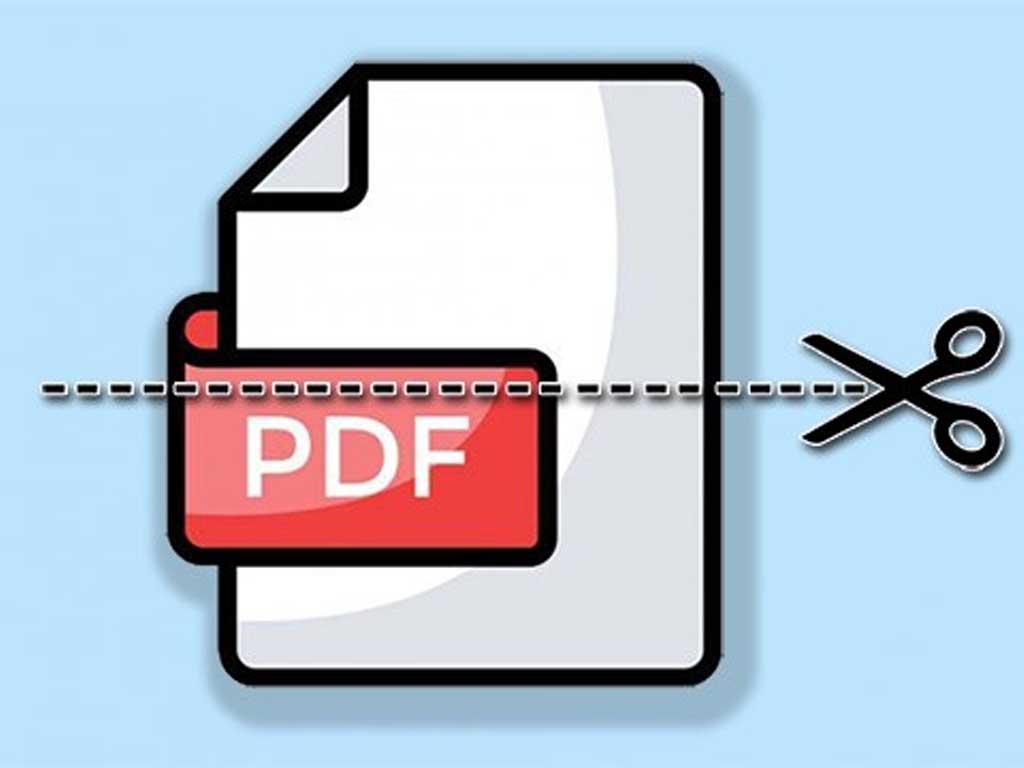
Trong công việc hay học tập, đôi khi bạn cần trích xuất một vài trang cụ thể từ một tài liệu PDF lớn để chia sẻ, in ấn hoặc chỉ đơn giản là lưu trữ riêng. Việc cắt nhỏ file PDF trên máy tính là một kỹ năng hữu ích giúp bạn quản lý tài liệu hiệu quả hơn. Bài viết này Điện máy Htech sẽ hướng dẫn bạn các cách cắt nhỏ file PDF trên máy tính chỉ trong "5 giây" bằng những công cụ miễn phí và đơn giản nhất, dù bạn đang sử dụng Windows hay MacBook.
Khi nào cần cắt nhỏ file PDF?
Bạn sẽ cần đến tính năng cắt trang PDF trong các trường hợp sau:
Trích xuất thông tin cụ thể: Bạn chỉ cần một vài trang (ví dụ: hóa đơn, hợp đồng, báo cáo) từ một tài liệu PDF nhiều trang.
Giảm dung lượng file: File PDF quá lớn khiến việc gửi qua email hoặc tải lên các nền tảng trở nên khó khăn. Việc cắt nhỏ giúp giảm dung lượng đáng kể.
Chia sẻ riêng tư: Bạn muốn chia sẻ một phần tài liệu mà không để lộ các thông tin khác trong file gốc.
In ấn chọn lọc: Chỉ in những trang cần thiết để tiết kiệm giấy và mực.
Sắp xếp tài liệu: Tách các phần của một cuốn sách điện tử hoặc báo cáo thành các file riêng biệt để dễ quản lý.
Tạo bài thuyết trình: Cắt các slide cần thiết từ một file PDF lớn để sử dụng trong bài thuyết trình của mình.
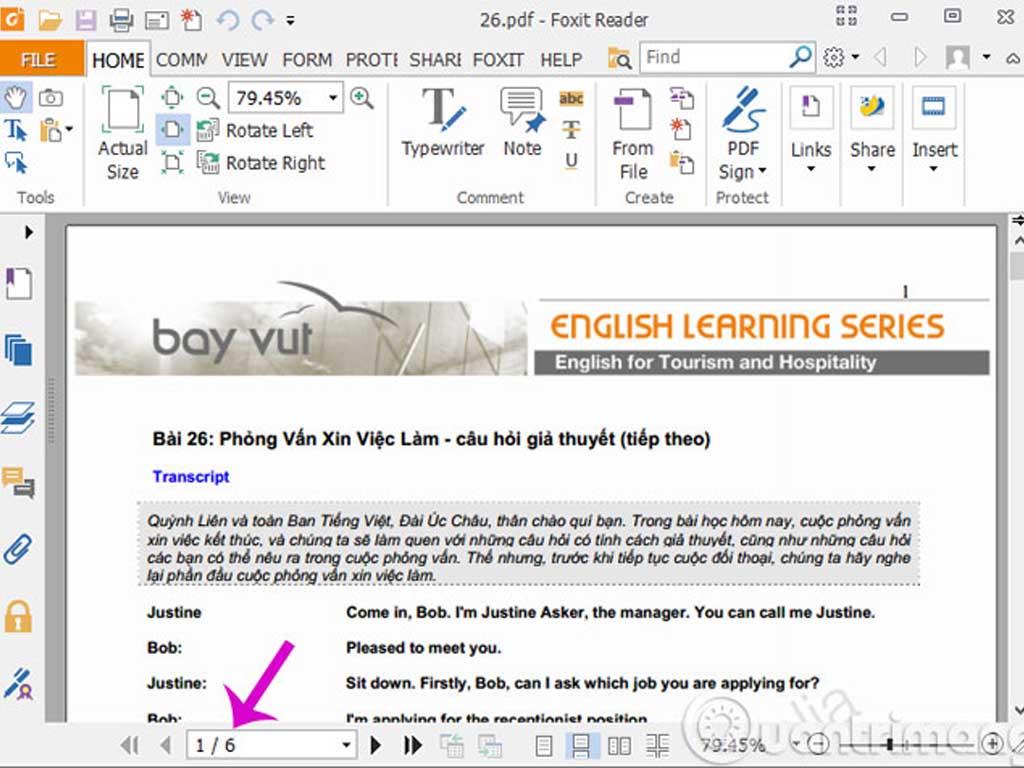
Các công cụ cắt nhỏ PDF miễn phí
Có rất nhiều công cụ giúp bạn cắt file PDF online hoặc trên máy tính miễn phí. Dưới đây là một số lựa chọn phổ biến và hiệu quả:
Công cụ trực tuyến (Online Tools):
iLovePDF.com: Rất phổ biến, giao diện thân thiện, nhiều tính năng (cắt, gộp, nén, chuyển đổi...).
Smallpdf.com: Tương tự iLovePDF, dễ sử dụng, cung cấp nhiều công cụ PDF khác.
PDF24 Tools: Bộ công cụ PDF mạnh mẽ, miễn phí, cả online và offline.
Adobe Acrobat Online: Phiên bản trực tuyến của Adobe, có tính năng tách PDF.
Ưu điểm: Không cần cài đặt phần mềm, có thể sử dụng trên mọi hệ điều hành.
Nhược điểm: Yêu cầu kết nối internet, có thể có giới hạn về số lượng trang/dung lượng file cho bản miễn phí, và cần cân nhắc về bảo mật nếu tài liệu chứa thông tin nhạy cảm.

Công cụ trên máy tính (Offline Tools):
Adobe Acrobat Reader (bản Pro có tính năng chỉnh sửa đầy đủ): Bản Pro cho phép tách trang, nhưng bản miễn phí thì không.
Foxit Reader (bản miễn phí): Cung cấp một số tính năng quản lý trang cơ bản.
Preview (trên macOS): Công cụ tích hợp sẵn trên MacBook, cực kỳ tiện lợi để cắt PDF trên MacBook.
Microsoft Print to PDF (trên Windows): Một tính năng tích hợp sẵn để tạo PDF mới từ các trang được chọn.
Ưu điểm: Không cần internet, bảo mật cao hơn vì file không được tải lên server bên thứ ba.
Nhược điểm: Cần cài đặt phần mềm, có thể không đa dạng tính năng như công cụ online miễn phí.
Cách cắt nhỏ file PDF trên máy tính Windows
Để cắt file PDF trên máy tính Windows, bạn có thể sử dụng cả công cụ trực tuyến hoặc tính năng in ra PDF:
Cách 1: Sử dụng công cụ cắt file PDF online (được khuyến nghị cho tính dễ dàng)
Đây là cách nhanh nhất và đơn giản nhất, đặc biệt khi bạn chỉ cần cắt một vài lần.
Bước 1: Truy cập trang web chia nhỏ PDF
Mở trình duyệt web của bạn và truy cập một trong các trang web như iLovePDF.com hoặc Smallpdf.com.
Tìm và chọn công cụ "Split PDF" (Tách PDF) hoặc "Organize PDF" (Sắp xếp PDF).
Bước 2: Tải file PDF lên
Nhấp vào nút "Select PDF file" (Chọn tệp PDF) và tải file PDF bạn muốn cắt từ máy tính của mình lên.
Bước 3: Chọn phạm vi trang và cắt
Trang web sẽ hiển thị file PDF của bạn. Bạn có các tùy chọn để tách:
Tách theo phạm vi (Extract pages): Nhập các số trang bạn muốn trích xuất (ví dụ: "1-5", "8,10", "12-"). Bạn có thể chọn để tạo một file PDF mới chứa các trang đó.
Tách từng trang riêng lẻ (Split by range): Chia toàn bộ file thành nhiều file PDF nhỏ, mỗi file là một phạm vi trang nhất định (ví dụ: mỗi file 5 trang).
Sau khi chọn xong, nhấp vào nút "Split PDF" (Tách PDF) hoặc "Extract" (Trích xuất).
Bước 4: Tải file PDF đã cắt về
Sau khi quá trình hoàn tất, bạn chỉ cần nhấp vào nút "Download" (Tải xuống) để lưu file PDF đã cắt về máy tính của mình. Thao tác này thường chỉ mất vài giây.
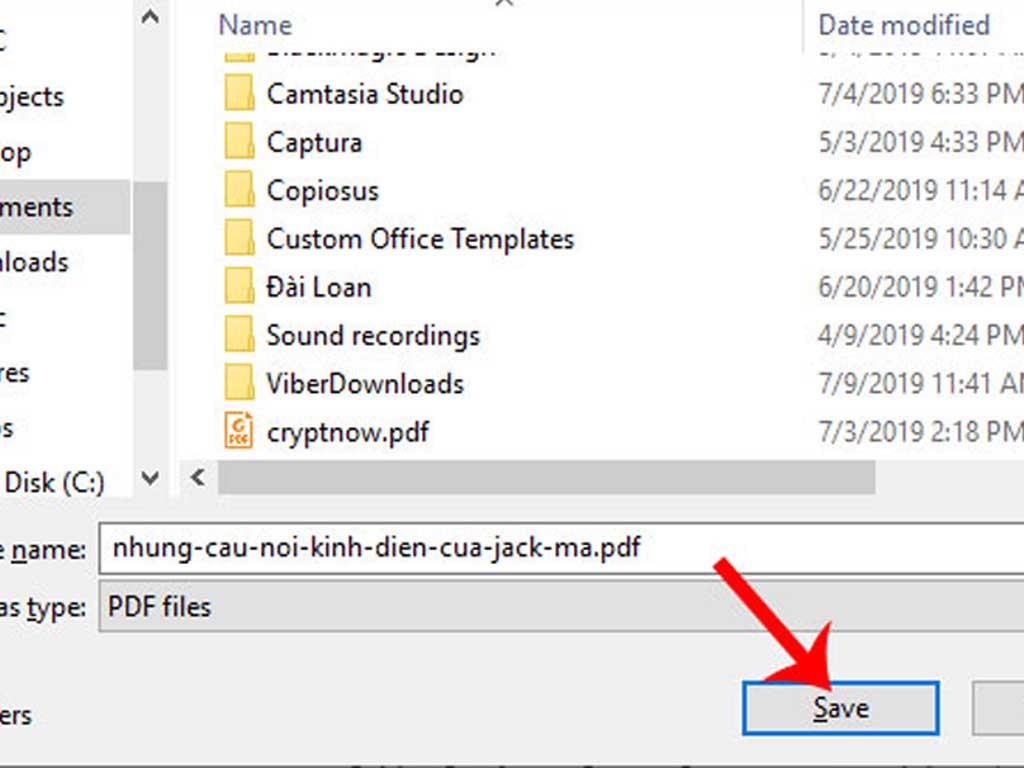
Cách 2: Sử dụng chức năng "Print to PDF" (In ra PDF) trên Windows
Phương pháp này hiệu quả khi bạn chỉ muốn lấy một số trang liên tiếp mà không cần cài đặt thêm phần mềm.
Bước 1: Mở file PDF bằng trình đọc PDF bất kỳ
Mở file PDF bạn muốn cắt bằng trình đọc PDF mặc định của Windows (Microsoft Edge, Adobe Acrobat Reader, Foxit Reader, v.v.).
Bước 2: Chọn lệnh in
Nhấn tổ hợp phím Ctrl + P (hoặc vào File > Print (In)).
Bước 3: Chọn máy in "Microsoft Print to PDF" và phạm vi trang
Trong cửa sổ in, ở mục Printer (Máy in), chọn "Microsoft Print to PDF".
Ở mục Pages (Trang) hoặc Pages to Print (Trang để in), chọn Custom Print (In tùy chỉnh) hoặc Pages (Trang) và nhập số trang hoặc phạm vi trang bạn muốn cắt (ví dụ: "1-5", "7,9,11").
Nhấp vào nút Print (In).
Bước 4: Lưu file PDF mới
Hệ thống sẽ yêu cầu bạn chọn nơi lưu và đặt tên cho file PDF mới. Chọn thư mục lưu, đặt tên và nhấp Save (Lưu).
File PDF mới chỉ chứa các trang bạn đã chọn sẽ được tạo.
Cách cắt PDF trên MacBook
Đối với người dùng MacBook, việc cắt PDF trên MacBook cực kỳ đơn giản nhờ công cụ Preview (Xem trước) được tích hợp sẵn.
Bước 1: Mở file PDF bằng Preview
Nhấp đúp vào file PDF bạn muốn cắt. File sẽ tự động mở bằng ứng dụng Preview.
Bước 2: Hiển thị thanh sidebar hình thu nhỏ
Nếu bạn không thấy các hình thu nhỏ của trang ở bên trái, vào View (Xem) trên thanh menu, chọn Thumbnails (Hình thu nhỏ) hoặc nhấn tổ hợp phím Command + Option + 2.
Bước 3: Kéo và thả để tạo file PDF mới
Trong thanh sidebar hình thu nhỏ, chọn các trang bạn muốn trích xuất:
Để chọn một trang duy nhất: Nhấp vào hình thu nhỏ của trang đó.
Để chọn nhiều trang liền kề: Nhấp vào trang đầu tiên, giữ phím Shift và nhấp vào trang cuối cùng.
Để chọn nhiều trang không liền kề: Giữ phím Command và nhấp vào từng trang.
Sau khi chọn xong, kéo và thả các hình thu nhỏ đã chọn ra màn hình Desktop hoặc vào một thư mục bất kỳ.
Một file PDF mới chỉ chứa các trang bạn đã chọn sẽ tự động được tạo và lưu lại.
Cách khác: Export (Xuất) các trang đã chọn
Chọn các trang bạn muốn trích xuất trong thanh sidebar hình thu nhỏ (tương tự bước 3).
Vào File (Tệp) trên thanh menu, chọn Print (In).
Trong cửa sổ Print, ở mục Pages (Trang), chọn Selected Pages (Các trang được chọn).
Ở góc dưới bên trái của cửa sổ Print, nhấp vào menu thả xuống PDF và chọn Save as PDF (Lưu dưới dạng PDF).
Đặt tên và chọn vị trí lưu, sau đó nhấp Save (Lưu).
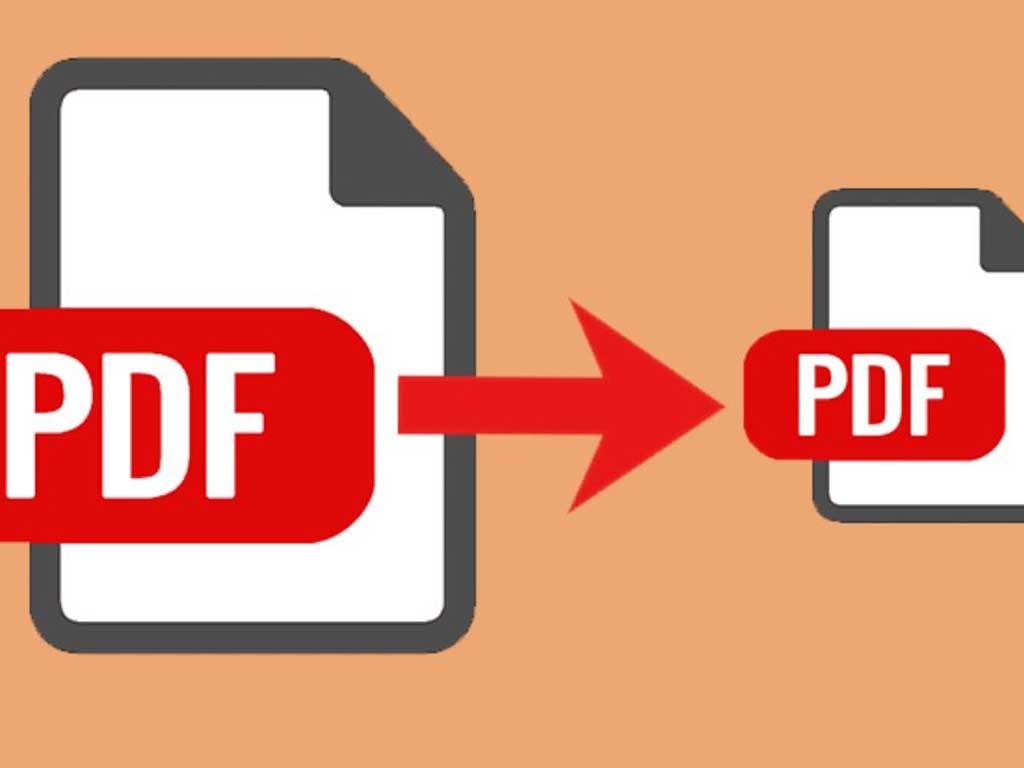
Lưu ý bảo mật khi chia nhỏ PDF
Khi sử dụng các công cụ cắt file PDF online, đặc biệt là với các tài liệu chứa thông tin nhạy cảm, bạn cần lưu ý về bảo mật:
Đọc chính sách quyền riêng tư: Trước khi tải file lên bất kỳ trang web nào, hãy đọc kỹ chính sách quyền riêng tư của họ để hiểu cách họ xử lý dữ liệu của bạn.
Sử dụng HTTPS: Đảm bảo trang web bạn sử dụng có giao thức HTTPS (có biểu tượng ổ khóa trên thanh địa chỉ) để đảm bảo kết nối được mã hóa.
Xóa file sau khi sử dụng: Hầu hết các dịch vụ online sẽ tự động xóa file của bạn sau một thời gian nhất định, nhưng bạn vẫn nên kiểm tra hoặc tự xóa thủ công nếu có tùy chọn.
Ưu tiên công cụ offline cho tài liệu nhạy cảm: Đối với các tài liệu chứa thông tin cá nhân, bí mật kinh doanh, hoặc bất kỳ dữ liệu nhạy cảm nào, hãy ưu tiên sử dụng các phần mềm cài đặt trên máy tính (như Preview trên MacBook, hoặc các phần mềm PDF offline khác) để tránh việc tải file lên máy chủ của bên thứ ba.
Kiểm tra file đã tải về: Sau khi tải file PDF đã cắt về từ các công cụ online, hãy mở và kiểm tra lại nội dung để đảm bảo không có lỗi hoặc thay đổi ngoài ý muốn.
Với các cách cắt nhỏ file PDF trên máy tính này, bạn có thể dễ dàng quản lý và chỉnh sửa tài liệu PDF của mình một cách hiệu quả và nhanh chóng.

